
Por que Vord enfatiza todas as palavras vermelhas: faz com que o que fazer? Como remover o sublinhado vermelho na palavra?
O artigo informará como remover palavras sublinhadas em "Word".
Por que "palavra" enfatiza as palavras vermelhas?
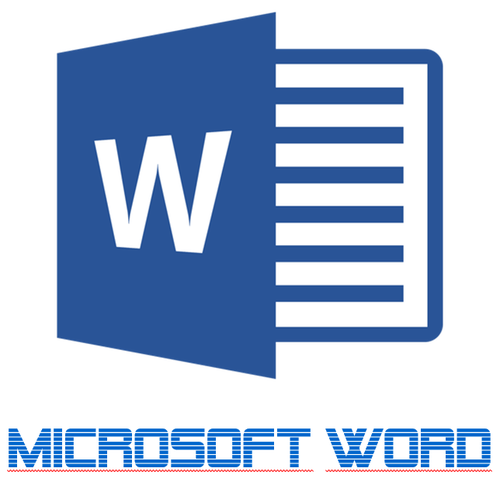
Editor "palavra" enfatiza muitas palavras de uma linha ondulada vermelha
Editor de texto " Palavra."Permite que você não apenas trabalhe com o texto, mas também para controlar vários erros gramaticais. Alguns usuários perguntam por que " Palavra."Salienta as palavras em vermelho? Então, a sublinhada de certas palavras com uma linha ondulada vermelha significa que um erro foi encontrado neles (não " salena.", mas " pega"etc.).
Também essas palavras que simplesmente não sabem devido a diferentes razões também são enfatizadas: palavra» (« Palavra.") Não importa como em russo, mas algumas palavras bastante raras / novas podem ser feitas simplesmente no banco de dados do programa.
Agora, como você já pode entender, as palavras sublinham são necessárias vermelhas para prestar atenção à nossa atenção, já que não os notamos com um conjunto de texto rápido. Mas em virtude das razões já mencionadas " Palavra."Às vezes / frequentemente enfatiza as palavras que são necessárias no nosso caso para o nosso texto.
Nem todo mundo é bom ver um documento vestido em vermelho. Portanto, nesta revisão, falaremos sobre como remover as palavras de sublinhadas vermelhas em " Palavra.».
Como remover as palavras de sublinhamento vermelho em "palavra"?
Remova as palavras de sublinhamento vermelhas em "Palavra.»Você pode pelo menos duas maneiras:
- Remova a palavra sublinhando com erros
- Remover palavras selecionadas sublinhadas
Aprendemos a usar cada uma dessas opções.
Desativar a função sublinhado em "palavra"
- Expanda o documento e no andar de cima na barra de ferramentas, vá para o item " Arquivo"(Em versões mais antigas do programa, você precisa clicar no botão" MS Office.»).
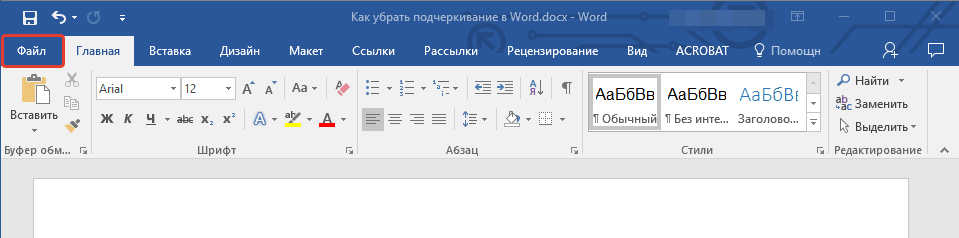
Vá para o "arquivo"
- Em seguida, nas configurações da coluna da esquerda que apareceram " Parâmetros.»
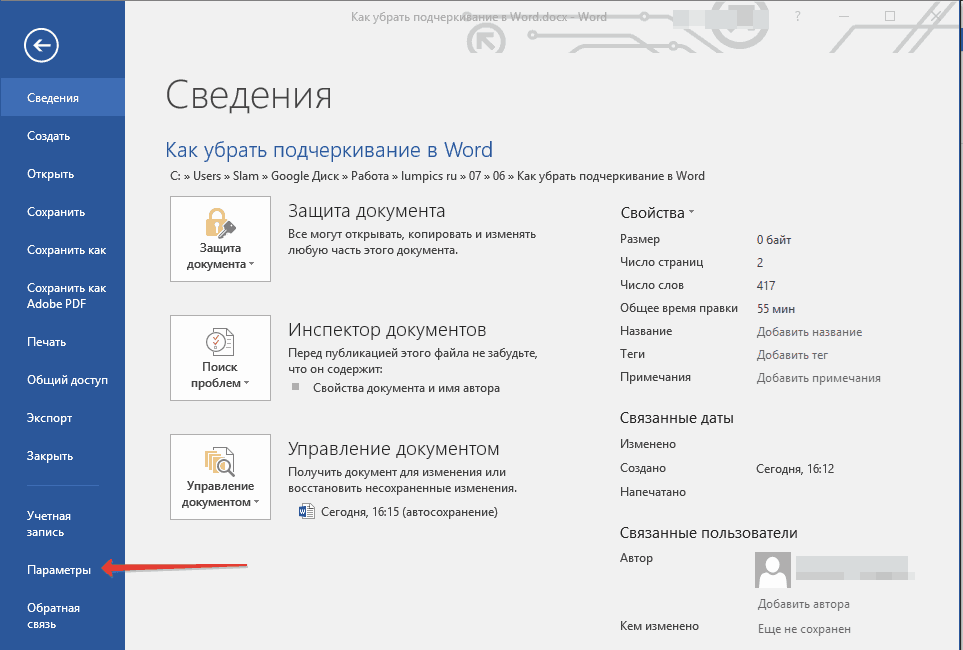
Nós vamos para "parâmetros" no painel esquerdo
- Na próxima etapa, estamos interessados \u200b\u200bno item " Ortografia»
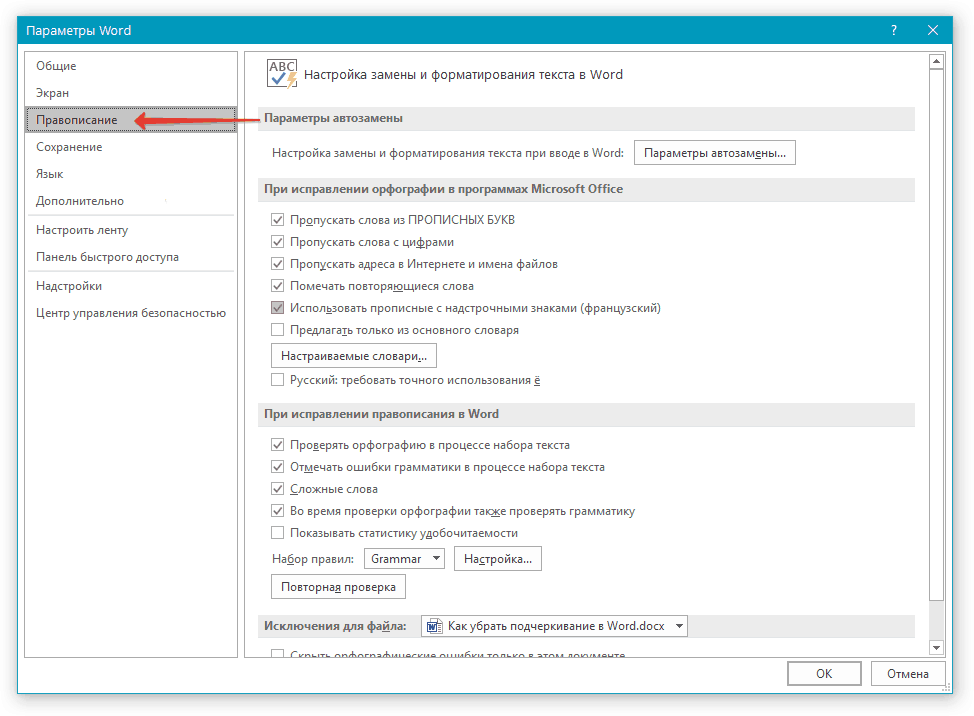
Clique em "Ortografia"
- Agora role para baixo a janela ligeiramente para baixo, preste atenção às opções especificadas na moldura vermelha na captura de tela - coloque ticks neles e clique em " OK».
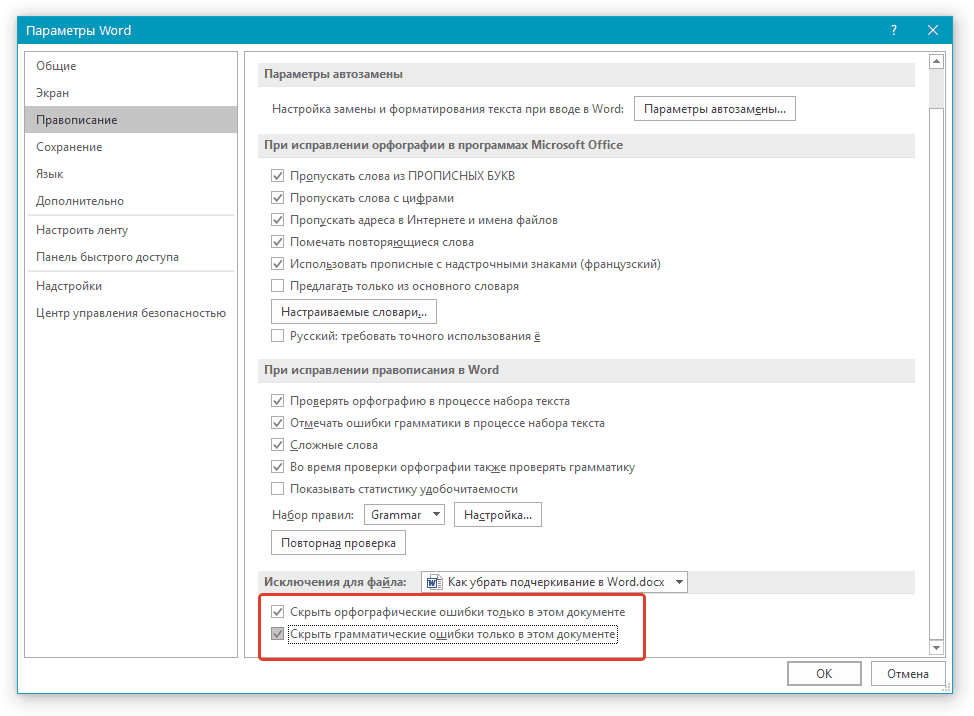
Tire DAWs perto das opções: "Ocultar erros ortográficos / erros gramaticais apenas neste documento".
- Após as ações tomadas, o Red Underscore não vai mais incomodá-lo, mas também erros em palavras que você precisará para se notar.
Remova sublinhado
Depois de ler outro artigo, neste linkVocê entenderá melhor o que é necessário sublinhado vermelho e como usá-lo. Em particular, você pode corrigir as palavras com erros através do menu de contexto, escolhendo as opções propostas pelo programa:
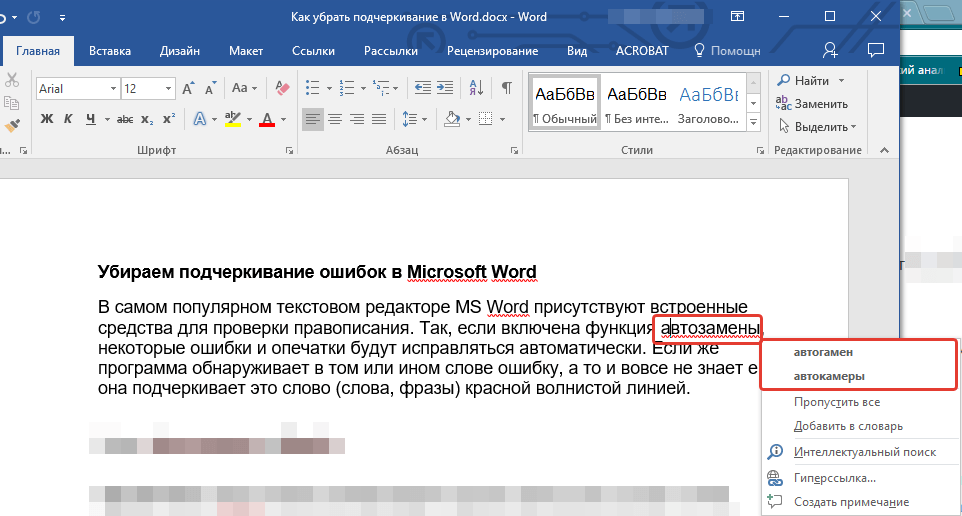
Fixando palavras com erros através do menu de contexto
Mas, se algumas palavras que você escrever incorretamente intencionalmente, ou o programa simplesmente não conhece alguns termos, você pode adicionar essas palavras no dicionário e, assim, remover as linhas onduladas vermelhas.
Para fazer isso, faça o seguinte:
- Clique com o botão direito em uma palavra específica, enfatizada em vermelho. O menu de contexto será aberto e agora notará que você pode fazer a seguir. Se você clicar em " Adicionar ao dicionário"Esta palavra nunca será enfatizada pela linha vermelha até você removê-lo do dicionário. Se você clicar em " Pular"A linha vermelha desaparecerá, mas pode aparecer sob esta palavra nos momentos seguintes.
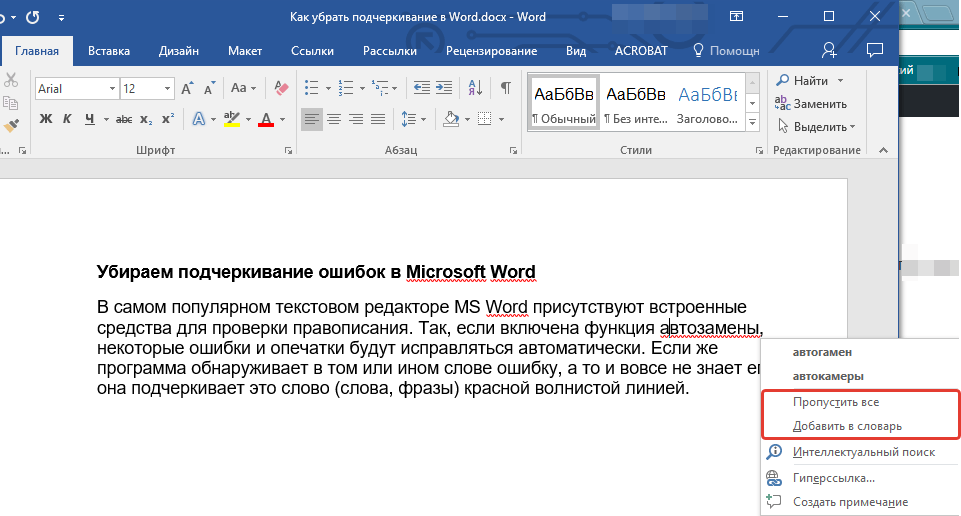
No menu de contexto, selecione a maneira de se livrar do sublinhado vermelho sob a palavra
- Após as ações tomadas por você, a linha vermelha desaparecerá (onde quer que esta palavra seja encontrada no documento), e você poderá fazer as mesmas operações em outras palavras.
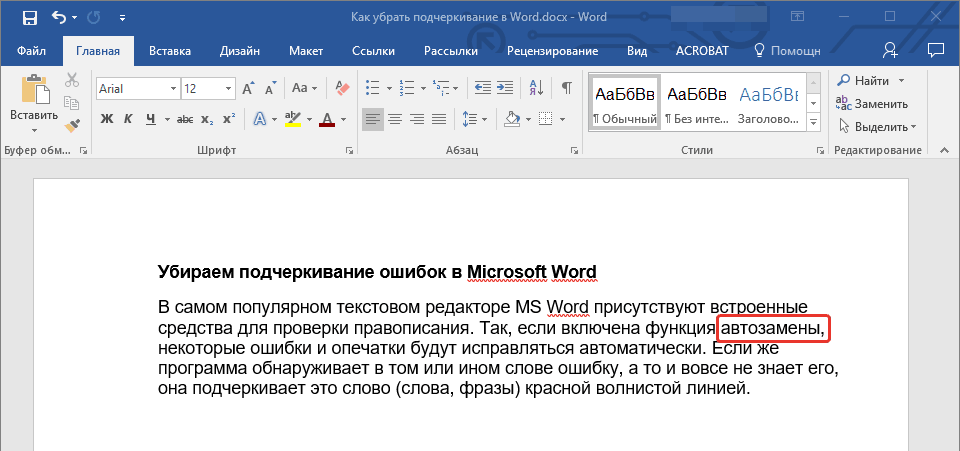
Sublinhado vermelho deletado
